4 fantastiske online billedkompressorer og optimeringsværktøjer
Med Full HD -skærme, der nu fungerer som minimumsstandard, og endda billige smartphones med mindst fem megapixel kameraer, er det nemt at glemme, hvor meget billedstørrelsen betyder noget på nettet. Når nogen opretter en hjemmeside, er det utrolig vigtigt at tage højde for båndbredde.
Selvom ét stort billede i høj opløsning måske ikke udgør et problem for en moderne bredbåndsforbindelse, kan det at fylde dit websted med aktiver af høj kvalitet forvandle browsingoplevelsen til et ægte træk. Udover dette skal du også betale for de oppustede hostingomkostninger!
Det er ikke kun webmastere, der skal forholde sig til billeder, der er for store. Hvis du har prøvet at sende nogle billeder til nogen, kan den samlede størrelse af e-mailen komme som et chok, når du først skal sende ti eller tyve snaps. Derfor(Which) er en online billedoptimering din bedste ven, når du vil uploade, dele eller hoste billeder.
Dette er fire af vores foretrukne online billedoptimeringsværktøjer med en bonus offline mulighed inkluderet, når internettet går ned, men dine deadlines er ligeglade! Sørg også for at læse vores tidligere indlæg om andre måder at reducere størrelsen på billedet på(other ways to reduce the size of the image) .
Billedtestopsætning
Før vi kommer ind på hver billedkompressor, vil jeg konfigurere, hvordan vi lavede vores test. Det er ikke særlig videnskabeligt eller vidtrækkende; det er bare en serie af kompressioner fra forskellige kompressionsmotorer, og det er det.
For at vise den forskel som filformatet gør med hensyn til komprimering, brugte vi et JPG -billede og et PNG -billede. Nogle gange kan du komprimere dit billede meget bedre, hvis du gemmer det i et andet format. JPG- billeder er bedst egnede til billeder af "rigtige" mennesker, steder, ting osv.
PNG -billeder er bedst egnede til ikoner, tekst, skærmbilleder af vinduer på dit skrivebord osv. Her er vores originale JPG -billede (91 KB):

Og her er vores originale PNG -billede (26 KB):

Kraken.io
Kraken.ios bedste egenskab er det faktum, at det giver os en undskyldning for at råbe "slip kraken!" hver gang vi bruger det, men bortset fra det, er det en af de hurtigste løsninger, vi har prøvet, og ret enkel at bruge.
Der er flere betalte niveauer af produktet, der hovedsageligt adskiller sig efter, hvor mange gigabyte data du kan behandle om måneden. Den gratis hurtige webgrænseflade tillader dig ikke at ændre størrelse på billeder eller bruge andre " Pro "-funktioner, men det er et simpelt træk og slip-værktøj, som vi kunne finde ud af på få sekunder.
Det bedste af det hele er, at du kan sætte flere filer i kø på én gang for hurtig batchbehandling.

Du kan også nemt importere billeder fra Google Drev(Google Drive) eller Dropbox med et klik. I vores test reducerede Kraken størrelsen af vores (Kraken)JPG -billede med omkring 15 % (78 KB) og vores PNG med omkring 61 % (10 KB).

Her er JPG -billedet efter vi udgav kraken:

Der er et vist kvalitetstab, men billedet ser stadig ret godt ud, og din hjemmeside bliver mere strømlinet takket være optimeringen. Her er PNG -billedet efter komprimering:

Kvaliteten af den komprimerede PNG er næsten identisk med originalen, hvorfor jeg elsker at bruge PNG -formatet så meget som muligt på grund af dets evne til at blive kraftigt komprimeret uden så meget tab i kvalitet.
Brug Kraken.io på kraken.io .
Compressor.io
Kompressor(Compressor) lover drastisk filstørrelsesreduktion. "Op til 90%" i nogle tilfælde. Selvom de fleste billeder ikke får den slags ydeevne, er Compressor et godt valg, hvis du foretrækker absolut filstørrelse frem for fine billeddetaljer.
Grænsefladen er attraktiv og nem at bruge. Det er også rart, at du kan gemme et billede direkte på dit Google Drive eller DropBox uden først at downloade det til din computer. En ulempe er dog, at kun ét billede kan behandles ad gangen.
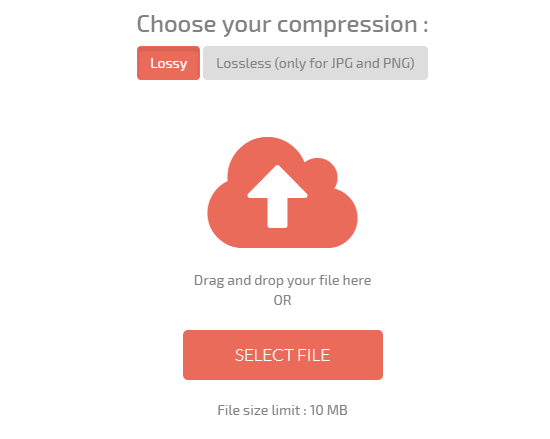
Ved at bruge Compressor på vores testbillede var der faktisk en meget aggressiv 28 % reduktion i billedstørrelsen for JPG -billedet (66 KB).

For PNG -billedet reducerede det størrelsen af billedet med omkring 67%, helt ned til omkring 8 KB. Dette er meget tæt på, hvad Kraken også var i stand til.
Så hvor meget påvirkede det billedkvaliteten? Her er kompressorversionen(Compressor) af JPG til sammenligning.

Som du kan se, er der tilføjet en betydelig mængde støj til billedet. Så det er en bedre filstørrelse, men med mindre kvalitet. Du bliver nødt til at prøve dine billeder på forskellige websteder for at finde et, der har en god balance mellem betydelig størrelsesreduktion og billedkvalitet.
PNG - billedet fra kompressor lignede nøjagtigt det fra Kraken , så jeg medtager det ikke her.
Brug Compressor.io på compressor.io
Optimizilla
Optimizilla får øjeblikkelige attraktivitetspoint for sin helbredende maskot, men den lover også en afbalanceret tilgang til billedoptimering. Oven i dette kan du sætte op til tyve billeder i kø. Optimizilla har også en meget kraftfuld grænseflade.
Optimizilla lader dig indstille individuelle kvalitetsniveauer for dine billeder. Du kan nemt justere dette med en skyder og så også forhåndsvise det resulterende billede sammenlignet med originalen.

Det betyder, at du ikke behøver at downloade den færdige fil gentagne gange, før du er tilfreds med kvaliteten.

Som standard fik vi en 23 % reduktion i filstørrelsen for JPG (70 KB). JPG- størrelsen er større end kompressoren, men mindre end Kraken . Kvaliteten er meget bedre end kompressor og sammenlignelig med Kraken .

PNG blev reduceret med 64% og var igen næsten umulig at skelne fra originalen. Det så også ud som alle de andre komprimerede versioner indtil nu.
Du kan bruge Optimizilla på imagecompressor.com .
Billedet er mindre
ImageSmaller er et andet godt online komprimeringsværktøj, der leverer anstændige resultater, selvom du er begrænset til kun at behandle ét billede ad gangen.

I vores tilfælde fik vi en imponerende 54% reduktion i filstørrelsen for vores JPG med et anstændigt kvalitetstab. Billedet er stadig brugbart, hvis du lægger det online eller af årsagsformål, men der er for meget støj til at bruge det på nogen anden måde.

Igen blev PNG reduceret med omkring 65% og var nøjagtigt det samme som de andre resultater.
Et offline alternativ: RIOT
Selvom alle fire af disse billedoptimeringsværktøjer kræver en fungerende internetforbindelse, er det ikke altid muligt. Så det er en god idé at have en offline applikation som backup eller under omstændigheder, der gør online optimering mindre end ideel.
Måske skal du behandle et stort antal billeder eller ikke ønsker at uploade bestemte billeder af hensyn til privatlivets fred.
Uanset hvilken grund du har til at bruge en offline klient, kan vi især lide RIOT eller Radical Image Optimization Tool . Dette gratis stykke software kan stort set det hele, samtidig med at det er ret nemt at bruge.

Den har en interessant automatisk forslagstilstand. Træk(Simple) blot billedet ind, og det vil foreslå et passende niveau af komprimering.

Ved at bruge auto-indstillingen får vi en 28% reduktion i billedstørrelsen (66 KB). Her er billedet, efter at være blevet behandlet af RIOT . Som med Compressor er størrelsen mindre, men støjniveauet er meget højt.

En anden ting, der er værd at nævne ved RIOT , er, at softwaren kommer med en batch-konverteringstilstand. Så du kan stille lige så mange billeder i kø, som din computer kan håndtere, og så bare lade den stå for at komme videre med forretningen. En stor fordel i forhold til de fleste gratis online løsninger!
Du kan downloade RIOT på luci.criosweb.ro/riot/ .
Så let som 1,2,3
Med disse billedoptimeringsværktøjer får du din hjemmeside til at indlæse hurtigere eller spare lidt plads på din webserver eller e-maile håndterbare billeder til venner og familie.
Det er hurtigt og nemt at slanke de overfedte billeder ned til noget mere velsmagende. Du behøver ikke engang at lægge nogle penge ned. Nu er det en god handel, uanset hvordan du ser på det! God fornøjelse!
Related posts
Avast Online Security Extension: Er det værd at bruge?
Bedste Markdown-redaktører: Alle platforme og online
4 gode værktøjer til at oprette Windows Installer-pakker
5 bedste Firefox Privacy Add-ons til online sikkerhed
4 Fantastiske anonyme og private e-mail-tjenester
Sådan bruger du en Windows Package Manager til at installere Windows-programmer
Bedste CPU, videokort og RAM Tuning Utilities
5 bedste IP-scannerværktøjer til Windows, Mac, iOS og Android
De 10 bedste privatlivsudvidelser til Chrome (2022)
9 måder at optage gameplay på din pc
Brug et gammelt webcam til at overvåge din ejendom gratis
De bedste 4 alternativer til Google Chromecast
Virker Microsofts Windows-filgendannelse? Vi testede det.
Flyt, slet eller kopier automatisk filer i Windows
HDG forklarer: Hvad er SQL, T-SQL, MSSQL, PL/SQL og MySQL?
De bedste apps til at overvåge internetbrug
7 måder at åbne en MDB-fil uden Microsoft Access
Ting at overveje, før du opretter din egen Wiki
5 Windows-alternativer til Linux sudo-kommandoen
5 bedste softwareprogrammer til at administrere dobbeltskærme
